Android Studio升級到4.1以后插件問題解決
當把Android Studio升級到4.1以后插件提示不可用,然后啟動的報下面的錯:

錯誤的意思是該插件只支持IDEA,然后想把這個插件刪除,發現在已安裝的插件中是找不到這個插件的,如下:
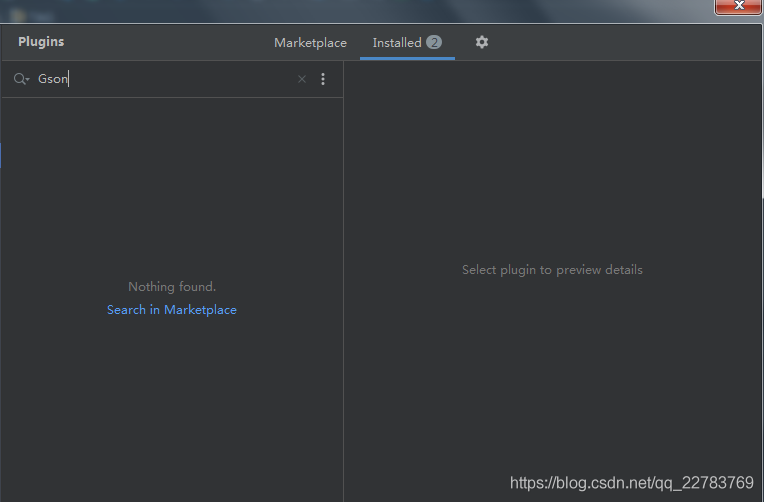
然后發現需要安裝:

然后就進入了死循環,啟動的時候提示已經安裝,但是無法使用,報錯,刪除的時候提示沒有安裝,無法刪除。
解決辦法:
找到Android Studio的插件安裝路徑,然后刪除該插件的安裝包或者jar文件即可。路徑一般為:C:UsersuserNameAppDataRoamingGoogleAndroidStudio4.1plugins

刪除完成以后重啟Android Studio就不再報錯了!
android studio報java.lang.NoSuchMethodError: com.intellij.ide.plugins.PluginManagerCore解決辦法
插件跟不上版本的原因。windows下解決辦法 打開as,保持出錯頁面不要點確定C:Users(用戶){pc_use_name}AppDataRoamingGoogleAndroidStudio4.1plugins AppData為隱藏目錄AndroidStudio4.1可能是其他版本這個無所謂,目錄下面所有文件壓縮,完成后全選刪除,刪除不了的就是那個出錯的jar。記錄一下。as里點確認,關閉錯誤提示。 解壓縮,然后手動刪除出錯的文件。重新打開as
另一個插件目錄為C:Users{pc_use_name.AndroidStudio3.5configplugins
到此這篇關于Android Studio升級到4.1以后插件問題解決的文章就介紹到這了,更多相關Android Studio4.1插件內容請搜索好吧啦網以前的文章或繼續瀏覽下面的相關文章希望大家以后多多支持好吧啦網!
相關文章:

 網公網安備
網公網安備